Liste de services
Vous pouvez accéder à la liste des services depuis les propriétés du compte et les propriétés du plan de facturation. Consultez les détails sur la configuration des services sur la page Services des propriétés du compte.
Pour rechercher des services par nom, utilisez la recherche dynamique ou appliquez des filtres pour organiser les services en groupes.
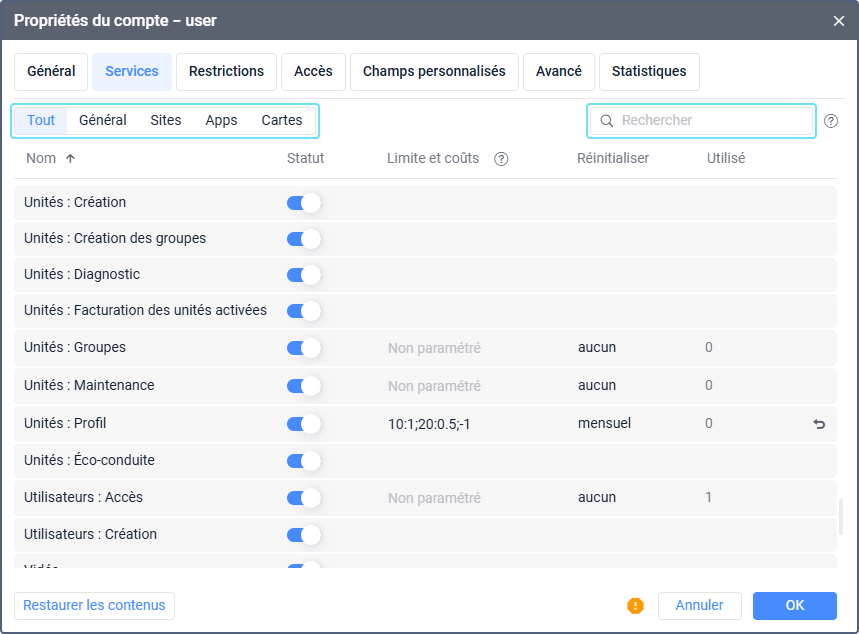
Vous trouverez ci-dessous la liste complète des services disponibles dans le système Wialon.
| Service | Description |
|---|---|
| 2GIS (custom) | Active l’accès aux cartes 2GIS. Le service avec le nom Accès à la carte : …, créé lors de l’ajout d’une source de carte 2GIS dans la section Gestion des cartes, doit être activé. |
| Accès à la carte | Active l’accès aux cartes ajoutées dans la section Gestion des cartes. Par exemple, Accès à la carte : Trimble. En outre, pour les cartes Google, le service Google (personnalisé) ou Google (standard) doit être activé. Pour accéder aux autres cartes, vous devez activer le service avec le nom de la source de la carte et la mention custom entre parenthèses, par exemple, Bing (custom). |
| Activités | Active l’onglet Activités. |
| Afficher dans le menu: (nom de l’application) | Permet de voir l’application dans le menu des applications. |
| AMap (custom) | Active l’accès aux cartes AMap. Le service avec le nom Accès à la carte : …, créé lors de l’ajout d’une source de carte AMap dans la section Gestion des cartes, doit être activé. |
| Application pour iOS et Android | Active l’accès à l’application pour iOS et Android. |
| ArcGIS (custom) | Active l’accès aux cartes ArcGIS. Le service avec le nom Accès à la carte : …, créé lors de l’ajout d’une source de carte ArcGIS dans la section Gestion des cartes, doit être activé. |
| Bing (custom) | Active l’accès aux cartes Bing. Le service avec le nom Accès à la carte : …, créé lors de l’ajout d’une source de carte Bing dans la section Gestion des cartes, doit être activé. |
| Champs personnalisés : Administrateur | Permet de créer des champs administrateur dans les propriétés de l’unité, de l’utilisateur ou du groupe d’unités dans l’onglet Champs personnalisés, détermine le nombre autorisé (au total) et le coût de ces champs. |
| Champs personnalisés : Généraux | Active l’onglet Champs personnalisés dans les propriétés d’unité, d’un groupe d’unités, d’un utilisateur et détermine le nombre total disponible et le coût des champs personnalisés. Permet de créer des champs généraux (non administrateur). N’affecte pas les conducteurs et les remorques. |
| Conducteurs : Accès | Active le module Conducteurs, détermine la quantité autorisée et le coût des conducteurs. Si ce service est désactivé, l’onglet Conducteurs et toute mention de conducteurs dans les notifications, les paramètres de l’utilisateur et la fenêtre SMS deviennent indisponibles. |
| Conducteurs : Groupes | Détermine le nombre disponible et le coût des groupes de conducteurs (dans le module Conducteurs). |
| Configuration avancée des droits d’accès | Permet de voir la liste complète des droits d’accès dans les propriétés des unités, des groupes d’unités, des comptes et des utilisateurs. Si le service est désactivé, seuls les modèles des droits d’accès sont affichés. |
| Début rapide | Active l’accès au tutoriel Début rapide. Une vidéo sur Wialon n’est pas affichée pour les sites avec un design personnel. |
| Fleetrun | Active l’accès à l’application Fleetrun. |
| GoMap.Az (custom) | Active l’accès aux cartes GoMap.Az. Le service avec le nom Accès à la carte : …, créé lors de l’ajout d’une source de carte GoMap.Az dans la section Gestion des cartes, doit être activé. |
| Google (personnalisé) | Active l’accès aux cartes, au géocodage et aux itinéraires Google. Pour activer ce service, vous devez fournir une clé API obtenue sur le site Web de Google. Si vous utilisez ce service, Google Maps dans l’application Logistique ne fonctionne pas. Le service avec le nom Accès à la carte : …, créé lors de l’ajout d’une source de carte Google dans la section Gestion des cartes, doit être activé. |
| Google (standard) | Active l’accès aux cartes, au géocodage et aux itinéraires Google. Pour activer ce service, vous devez obtenir une clé API chez Gurtam. Il est conseillé d’utiliser Google (standard) et de désactiver le service Google (personnalisé). Le service avec le nom Accès à la carte : …, créé lors de l’ajout d’une source de carte Google dans la section Gestion des cartes, doit être activé. |
| Hecterra | Active l’accès à l’application Hecterra. |
| HERE (custom) | Active l’accès aux cartes HERE. Le service avec le nom Accès à la carte : …, créé lors de l’ajout d’une source de carte HERE dans la section Gestion des cartes, doit être activé. |
| Importation/Exportation | Active la fonction d’importation et d’exportation dans le menu de l’utilisateur, les boutons Créer depuis WLP dans l’onglet Unités et Exporter vers un fichier dans les propriétés de l’unité. |
| Intégrations : Fleetio | Active le service de transfert de données vers le système Fleetio. Vous pouvez configurer la connexion dans les propriétés du compte du système de gestion. Permet de travailler avec la tâche Envoyer les informations à Fleetio. |
| Itinéraires : Accès | Active le module Itinéraires, détermine le nombre autorisé et le coût des itinéraires. Permet d’utiliser l’onglet du même nom, les notifications du type d’Avancée de l’itinéraire et les rapports sur les itinéraires. |
| Itinéraires : Horaires | Permet de créer des horaires, détermine le nombre autorisé et le coût des horaires (dans le module Itinéraires). |
| Itinéraires : Voyages | Permet de créer des voyages, détermine le nombre disponible et le coût des voyages (dans le module Itinéraires). |
| Kosmosnimki (custom) | Active l’accès aux cartes Kosmosnimki. Le service avec le nom Accès à la carte : …, créé lors de l’ajout d’une source de carte Kosmosnimki dans la section Gestion des cartes, doit être activé. |
| Localisateur | Active l’option Localisateur dans le menu de l’utilisateur. |
| Logistics | Active l’accès à l’application Logistics, permet d’exécuter un rapport Commandes sur les unités et les conducteurs dans le système de surveillance. |
| Mapbox (custom) | Active l’accès aux cartes Mapbox. Le service avec le nom Accès à la carte : …, créé lors de l’ajout d’une source de carte Mapbox dans la section Gestion des cartes, doit être activé. |
| Message aux utilisateurs | Permet de recevoir des messages d’information de l’administrateur du service et détermine leur nombre. N’affecte pas les avertissements de blocage de compte et de fin de trafic pour le module Vidéo. |
| Messages : Accès à l’onglet | Active l’onglet Messages dans le système de surveillance. |
| Messages SMS | Détermine le nombre autorisé de messages SMS et leur coût. Pour envoyer des SMS, l’option Peut envoyer des SMS doit être activée dans les propriétés de l’utilisateur.Si vous utilisez votre propre modem, le nombre de SMS disponibles pour le compte principal ne peut pas être limité dans Wialon. Par contre, pour les comptes subordonnés, le service est géré comme d’habitude, avec des options permettant de fixer les coûts et de limiter le nombre de messages. |
| MGRS | Permet d’activer les grilles de coordonnées MGRS pour les cartes Gurtam. |
| MyIndia (custom) | Active l’accès aux cartes MyIndia. Le service avec le nom Accès à la carte : …, créé lors de l’ajout d’une source de carte MyIndia dans la section Gestion des cartes, doit être activé. |
| Namaa (custom) | Active l’accès aux cartes Namaa. Le service avec le nom Accès à la carte : …, créé lors de l’ajout d’une source de carte Namaa dans la section Gestion des cartes, doit être activé. |
| Navitel (custom) | Active l’accès aux cartes Navitel. Le service avec le nom Accès à la carte : …, créé lors de l’ajout d’une source de carte Navitel dans la section Gestion des cartes, doit être activé. |
| NimBus | Active l’accès à l’application NimBus. |
| Notifications | Active la section Notifications dans le système de gestion, détermine le nombre disponible et le coût des notifications. |
| Notifications par e-mail | Permet d’envoyer des notifications par e-mail. La limite de service dépend du nombre de licences achetées. Nous recommandons de ne pas envoyer plus de 10 notifications par heure pour ne pas surcharger le serveur. |
| Notifications sur le portable | Active l’onglet portant le même nom dans la fenêtre Gérer les sessions (accessible depuis le menu de l’utilisateur) et la méthode d’action Envoyer notification sur portable. |
| OpenSeaMap (custom) | Active l’accès aux cartes OpenSeaMap. Le service avec le nom Accès à la carte : …, créé lors de l’ajout d’une source de carte OpenSeaMap dans la section Gestion des cartes, doit être activé. |
| OpenStreetMap (custom) | Active l’accès aux cartes OpenStreetMap. Le service avec le nom Accès à la carte : …, créé lors de l’ajout d’une source de carte OpenStreetMap dans la section Gestion des cartes, doit être activé. |
| OpenWeatherMap (custom) | Active l’accès aux cartes OpenWeatherMap. Le service avec le nom Accès à la carte : …, créé lors de l’ajout d’une source de carte OpenWeatherMap dans la section Gestion des cartes, doit être activé. |
| Outils | Active l’accès aux outils. |
| Passagers : Accès | Active l’onglet Passagers, détermine le nombre disponible et le coût des passagers. |
| Passagers : Groupes | Détermine le nombre disponible et le coût des groupes de passagers (dans le module Passagers). |
| Rapports : Accès | Active l’onglet Rapports, détermine le nombre et le coût des modèles de rapport disponibles, permet d’utiliser le détecteur de trajets. Si ce service est désactivé, la tâche Envoyer un rapport par e-mail et les notifications avec la méthode d’action similaire deviennent indisponibles. |
| Rapports : Avancés | Permet d’exécuter des rapports avancés, c’est-à-dire des rapports sur les utilisateurs, les conducteurs, les remorques, les passagers et les zones ainsi que sur les groupes d’unités, les conducteurs, les remorques, les passagers et les zones (à l’exception du rapport tabulaire Journal pour les utilisateurs et les groupes d’unités). Les rapports avancés sont inclus dans le module Rapports. |
| Rapports par e-mail | Permet d’envoyer des rapports par e-mail. La limite de service dépend du nombre de licences achetées. Il est recommandé de ne pas envoyer plus de 10 rapports par heure pour éviter la surcharge du serveur. |
| Regional (custom) | Active l’accès aux cartes, au géocodage et aux itinéraires Regional. Pour activer ce service, vous devez fournir une clé API. Le service avec le nom Accès à la carte : …, créé lors de l’ajout d’une source de carte Regional dans la section Gestion des cartes, doit être activé. |
| Remorques : Accès | Active l’onglet Remorques, détermine le nombre disponible et le coût des remorques. |
| Remorques : Groupes | Détermine le nombre disponible et le coût des groupes de remorques (dans le module Remorques). |
| Ressources : Accès | Active la section Comptes dans le système de gestion, détermine le nombre disponible et le coût des comptes et des ressources. |
| Ressources : Création | Active le bouton pour créer des ressources dans les systèmes de surveillance et de gestion. |
| Retransmetteurs | Active la section Retransmetteurs dans le système de gestion, détermine le nombre disponible et le coût des retransmetteurs. |
| Route à péage | Active les colonnes Kilométrage des routes à péage et Coût des routes à péage dans le rapport Trajets et les champs de statistiques du même nom. Le service utilise le système de péage Platon. |
| SDK | Active l’accès à Apps. |
| Surveillance vidéo | Active l’accès aux composants suivants :
Le service Surveillance vidéo détermine également le nombre et le prix des forfaits de trafic vidéo disponibles. Dans les propriétés du compte, la colonne Créé pour ce service indique le nombre total de forfaits achetés dans ce compte et dans les comptes de niveau inférieur, le cas échéant. |
| Sygic (custom) | Active l’accès aux cartes Sygic. Le service avec le nom Accès à la carte : …, créé lors de l’ajout d’une source de carte Sygic dans la section Gestion des cartes, doit être activé. |
| Système de gestion (CMS Manager) | Active l’accès au système de gestion CMS Manager. |
| Tableau de bord | Active l’accès à l’onglet Tableau de bord. |
| Tachygraphe | Active les tableaux Activité du conducteur et Infractions dans les rapports du conducteur. |
| Tâches : Accès | Active l’onglet Tâches, détermine le nombre disponible et le coût des tâches. |
| Trafic GPRS | Permet de contrôler le compteur de trafic GPRS dans les propriétés d’unité, les tâches, les notifications et les rapports. |
| Trimble (custom) | Active l’accès aux cartes Trimble. Le service avec le nom Accès à la carte : …, créé lors de l’ajout d’une source de carte Trimble dans la section Gestion des cartes, doit être activé. |
| Unités : Accès | Active l’onglet Unités, détermine le nombre disponible et le coût des unités de surveillance. |
| Unités : Capteurs | Active l’onglet Capteurs dans les propriétés de l’unité, détermine le nombre de capteurs disponibles (total pour toutes les unités) et leur coût. |
| Unités : Commandes | Active l’onglet Commandes dans les propriétés de l’unité, détermine le nombre de commandes disponibles (total pour toutes les unités) et leur coût. Permet de travailler avec des vidéos. |
| Unités : Création | Active le bouton pour créer des unités dans les systèmes de surveillance et de gestion. |
| Unités : Création des groupes | Active le bouton pour créer des groupes d’unités dans les systèmes de surveillance et de gestion. |
| Unités : Désactivation | Permet de voir des informations sur les unités désactivées. Permet aux utilisateurs du niveau supérieur et aux utilisateurs disposant de droits de revendeur de désactiver les unités.Si la fonctionnalité de codes d’activation est activée dans votre système, le service Unités : Désactivation n’est pas applicable. |
| Unités : Diagnostic | Active l’onglet Diagnostic dans les propriétés des unités. Permet d’exécuter le rapport Incidents des appareils, de gérer la notification État du diagnostic des appareils et de consulter les données de diagnostic en ligne dans le Tableau de bord. |
| Unités : Éco-conduite | Active l’accès à l’application Eco Driving, à l’onglet Éco-conduite dans les propriétés de l’unité et au tableau du même nom dans les rapports. |
| Unités : Facturation des unités activées | Permet de déduire uniquement le coût des unités activées du solde de votre compte. |
| Unités : Groupes | Détermine le nombre disponible et le coût des groupes d’unités. |
| Unités : Maintenance | Active l’onglet Maintenance dans les propriétés de l’unité, détermine le nombre disponible et le coût des périodes de maintenance (total pour toutes les unités). Vous permet d’enregistrer les événements de type maintenance, d’exécuter des rapports et de recevoir des notifications de maintenance. |
| Unités : Profil | Active l’onglet Profil dans les propriétés de l’unité et le tableau Profil de l’unité dans les rapports. |
| Utilisateurs : Accès | Active l’onglet Utilisateurs, détermine le nombre disponible et le coût des utilisateurs. Si le service est désactivé, les types de tâches et les notifications associés aux utilisateurs ne sont plus disponibles. |
| Utilisateurs : Création | Active le bouton pour créer des utilisateurs dans les systèmes de surveillance et de gestion. |
| Vidéo | Obsolète. Non applicable dans le système. |
| Visicom (custom) | Active l’accès aux cartes Visicom. Le service avec le nom Accès à la carte : …, créé lors de l’ajout d’une source de carte Visicom dans la section Gestion des cartes, doit être activé. |
| what3words (custom) | Active l’accès aux cartes what3words. Le service avec le nom Accès à la carte : …, créé lors de l’ajout d’une source de carte what3words dans la section Gestion des cartes, doit être activé. |
| Wikimapia (custom) | Active l’accès aux cartes Wikimapia. Le service avec le nom Accès à la carte : …, créé lors de l’ajout d’une source de carte Wikimapia dans la section Gestion des cartes, doit être activé. |
| Zones : Accès | Active l’onglet Zones, détermine le nombre autorisé et le coût des zones. Si ce service est désactivé, l’onglet Zones et toute mention de zones dans les rapports et les paramètres de l’utilisateur deviennent indisponibles. |
| Zones : Groupes | Détermine le nombre disponible et le coût des groupes de zones (dans le module Zones). |